1、正常的双下划线是这样的,并不是实用绘图工具绘制的,绘图工具绘制的下划线在编辑文档的时候整体性不是很好,下面带来正常的打出下划线的方式。
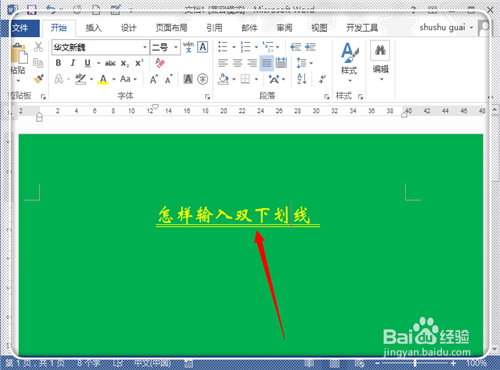
2、在word文档中输入需要加双下划线的文字与内容,或者是找到需要加下划线的文字与内容。
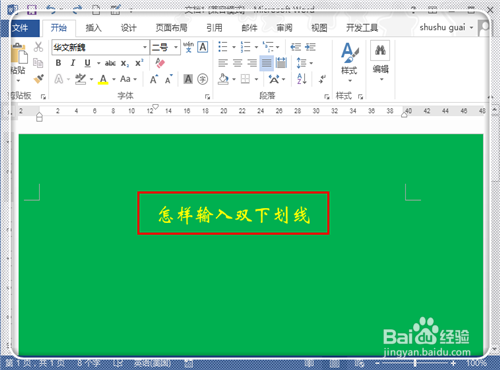
3、将该部分需要加双下划线的内容选中,然后鼠标点击右键,选择弹出的菜单中的“文字”按钮。
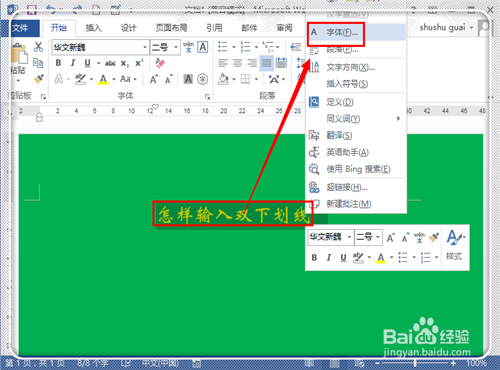
4、进入到文字设置对话框中,在中间找到并点击“下划线线型”后面的倒三角形。

5、弹出下划线线型类型,选择点击双下划线的这个线型。

6、选择线型之后,点击右下角的“确定”关闭文字设置对话框,返回到文本编辑界面。
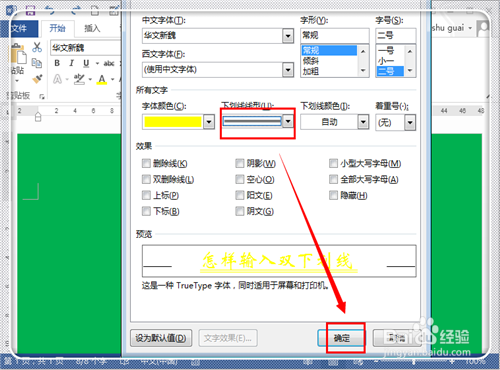
7、一个标准的下划线就打出来了。这种方式你能够输入各种需要的下划线,下次需要下划线,都可以采用该方式输入即可。

